Linux 비밀번호 분실 솔루션
많은 친구들이 Linux 시스템의 루트 비밀번호를 잊어버리는 경우가 많습니다. Linux 시스템이 루트 비밀번호를 잊어버린 경우 어떻게 해야 합니까? 시스템을 다시 설치하시겠습니까? 물론 그렇지 않습니다! 단일 사용자 모드로 들어가서 루트 비밀번호를 변경하십시오.
단계는 다음과 같습니다.
Linux 시스템을 다시 시작합니다
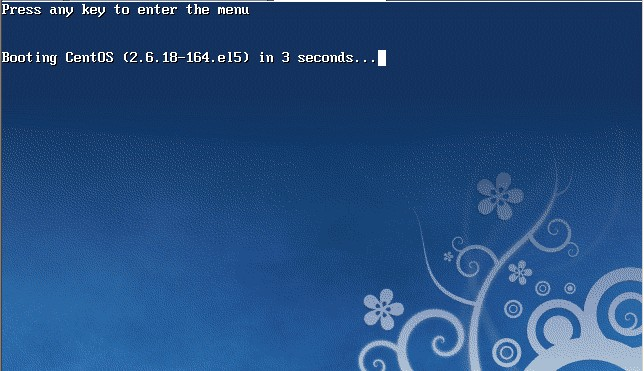
3초 이내에 Enter를 누르면 다음 인터페이스가 나타납니다
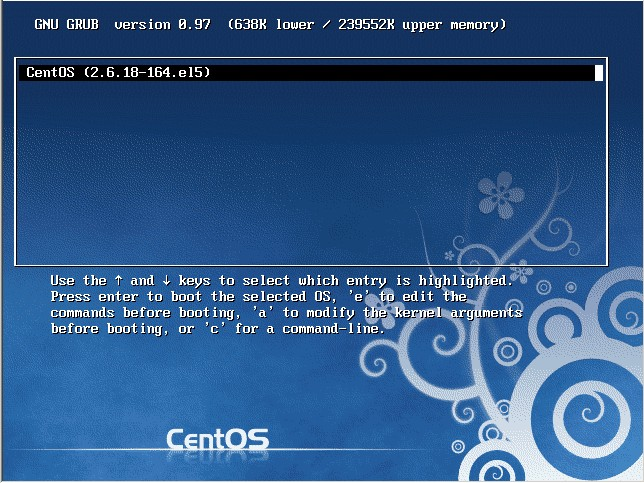
그런 다음 e
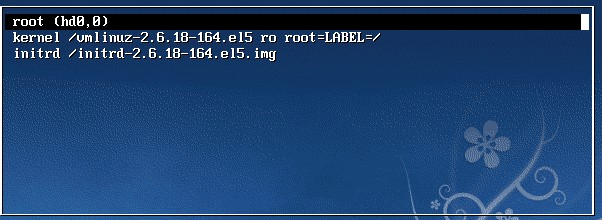
를 입력합니다. 두 번째 줄에는 공백이 있습니다. 구체적인 방법은 아래쪽 팁을 눌러 두 번째 줄로 이동하고, "e"를 눌러 편집 모드로 들어가고(
 ), 끝에 싱글을 추가하고 Enter를 누르는 것입니다(
), 끝에 싱글을 추가하고 Enter를 누르는 것입니다(

마지막으로 "b"를 눌러 시작하고, 시작 후 단일 사용자 모드로 들어갑니다.
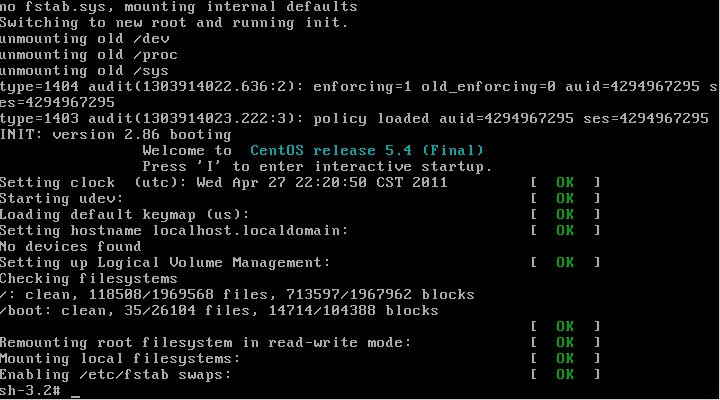
이제 단일 사용자 모드로 들어갔으므로 루트 비밀번호를 변경할 수 있습니다. 비밀번호를 변경하는 명령은 passwd

입니다. 【시스템 설치 CD의 복구 모드를 사용하세요】
구조 모드는 주로 시스템에 진입할 수 없을 때 사용됩니다. 예를 들어, grub이 손상되었거나 특정 구성 파일이 잘못 수정되었습니다. 구조 모드를 사용하는 방법은 무엇입니까?
CD를 시작하고 F5를 눌러 복구 모드로 들어갑니다
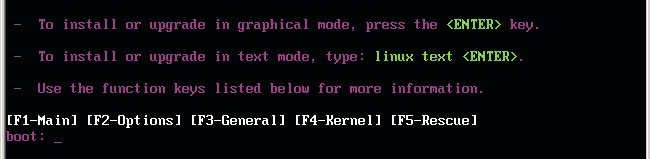
linux 복구를 입력하고 Enter를 누르세요

언어를 선택하세요. 저자는 영어를 선택하는 것을 권장합니다
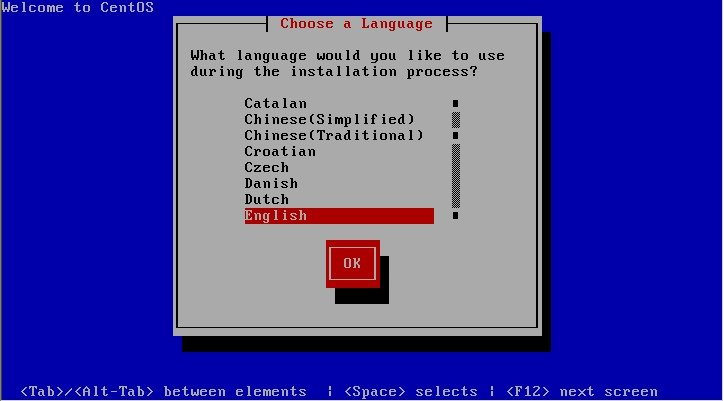
키보드 선택
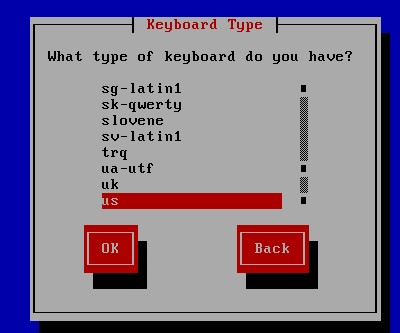
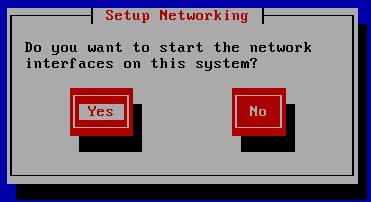
여기에서 네트워크를 활성화할지 여부를 문의하세요. 때로는 온라인으로 디버깅이 가능할 수도 있습니다. 아니오를 선택합니다

여기서 시스템이 다음에 /mnt/sysimage에 마운트될 것이라고 들었습니다.
세 가지 옵션이 있습니다.
계속은 마운트 후 다음 단계를 계속하는 것입니다.
읽기 전용 읽기 전용으로 마운트하면 더 안전합니다. 때로는 파일 시스템이 손상된 경우 읽기 전용 모드를 사용하면 파일 시스템의 추가 손상을 방지할 수 있습니다.
Skip은 마운트되지 않고 명령 창 모드로 들어갑니다.
여기서 계속을 선택합니다.
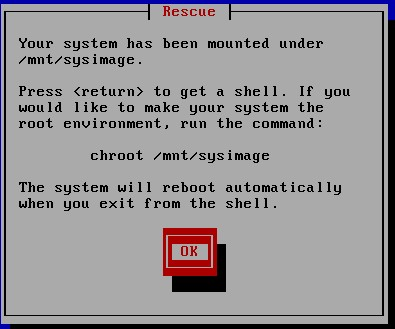
이 시점에서 시스템은 /mnt/sysimage에 마운트되었습니다. 그런 다음 Enter를 누르고 chroot /mnt/sysimage를 입력하여 관리자 환경으로 들어갑니다.

팁: 실제로 복구 모드에서도 루트 비밀번호를 변경할 수 있습니다. 이 복구 모드는 Windows PE 시스템과 매우 유사합니다.
chroot /mnt/sysimage/를 실행한 후 ls를 다시 실행하여 디렉터리 구조가 원래 시스템의 디렉터리 구조와 동일한지 확인합니다.
맞아요! 현재 환경은 원래 시스템의 환경과 정확히 동일합니다. Exit를 입력하거나 Ctrl + D를 눌러 이 환경을 종료할 수 있습니다. 그런 다음 ls를 살펴볼 수 있습니다. 이 디렉터리는 실제로 복구 모드의 디렉터리 구조이며 모든 시스템 파일은 /mnt/sysimage 디렉터리에 있습니다.








